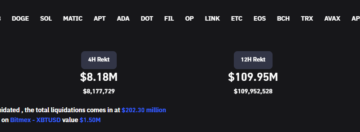Avaliações do editor: Avaliações do usuário:[Total: 0 Average: 0].ilfs_responsive_below_title_1 { largura: 300px; } @media(largura mínima: 500px) {.ilfs_responsive_below_title_1 { largura: 300px; } } @media(largura mínima: 800px) {.ilfs_responsive_below_title_1 { largura: 336px; } }
Você já se perguntou se é possível transcrever arquivos de áudio e vídeo diretamente no Google Docs e usar o texto transcrito em seu documento.
Bem, você não precisa procurar mais. Temos a resposta para você.
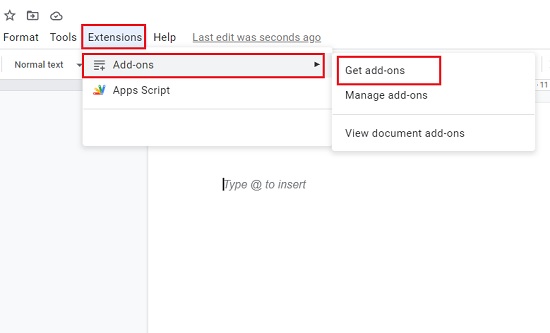
Neste tutorial, explicarei como transcrever arquivos curtos de áudio ou vídeo no Google Docs usando o Transcripto, um complemento do Google Workspace Marketplace.
Etapas do procedimento:
1. Faça login em sua conta do Google e abra o Google Docs em seu navegador.
2. Clique em Extensões | Complementos | Obtenha complementos, pesquise o complemento’Transcrito’, faça o download e instale-o no Google Workspace Marketplace. Pode ser necessário entrar em sua conta do Google novamente para que a instalação seja concluída.
3. Agora, clique em Extensões | Transcrição | Carregar arquivo para abrir a caixa pop-up’Transcrito-Carregar arquivo’.
4. Clique em’Escolher arquivo’e navegue e abra o arquivo de áudio ou vídeo que deseja transcrever.
5. Selecione o idioma de transcrição na lista suspensa, dependendo do arquivo que você carregou e, em seguida, clique no botão’Transcrição’.
6. O arquivo de áudio/vídeo será carregado agora, e isso pode demorar um pouco dependendo do tamanho do arquivo. Não feche a caixa pop-up a menos que o arquivo tenha sido carregado com sucesso.
7. Após o upload do arquivo, ele será transcrito automaticamente e os resultados serão exibidos na tela.
8. Você pode clicar no botão play para ouvir o áudio que você carregou. À medida que o áudio é reproduzido, as linhas/frases correspondentes serão destacadas em amarelo para facilitar a verificação.
9. Você pode editar diretamente o texto da transcrição. Clique no botão’Salvar alterações’abaixo da transcrição para salvar as edições que você realizou.
10. Quando estiver satisfeito com a qualidade da transcrição, você pode clicar em’Anexar ao arquivo’na parte inferior para adicionar a transcrição salva ao Google Docs.
11. Para recuperar todas as suas transcrições anteriores, clique em Extensões | Transcrição | Resultados da transcrição para exibir a caixa pop-up’Transcrito-Recuperar transcrições’.
12. Aqui você poderá ver o Número de palavras para cada transcrição, Data de transcrição, Idioma e mais detalhes. Clique em qualquer transcrição para abri-la. Você pode então editá-lo e anexar o texto ao Google Docs conforme explicado nas etapas acima.
Você deve se lembrar que todas as suas transcrições serão limitadas a no máximo 1 minuto na versão gratuita. Para superar essa limitação, você deve atualizar para a versão paga. Clique aqui para saber mais sobre a versão paga.